在播放演示文稿的過程中,有些演講者喜歡用鼠標進行圈點標注重點文字或句,想必這樣的習慣大家都有吧?那么該怎么實現呢?經搜索研究發現,在WPS演示中早已為我們提供了“熒光筆”輔助工具來幫助講解。我們可以根據需求自行選擇圓珠筆、水彩筆或熒光筆,并且可以自定義墨跡顏色及繪制不同的形狀。同時還可以擦除幻燈片上的墨跡,由此可看出它的自定義及選擇性是多么的強。利用它可以很輕松地在演示文檔中進行圈點和標注,有此習慣的朋友不妨參考下本文,或許會助你一臂之力。
熒光筆的選擇
在播放演示文檔過程中,在演示文檔的任一地方單擊鼠標右鍵彈出下拉菜單,選擇“指針類型”菜單項,再在指針類型的下拉菜單中選擇“熒光筆”,在“繪制形狀”菜單中選擇線型類型,在“墨跡顏色”菜單中選擇所需要的顏色。如圖 1所示。
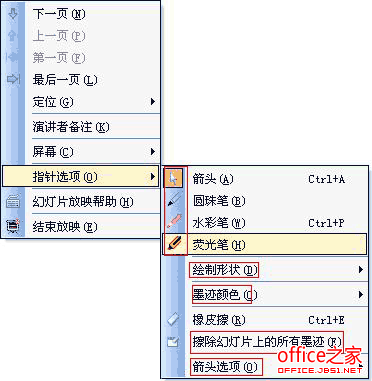
圖1 熒光筆的選擇
熒光筆的圈點和標注
根據自己的需要,用熒光筆在演示文檔的任意位置進行圈點和標注。如圖 2所示。
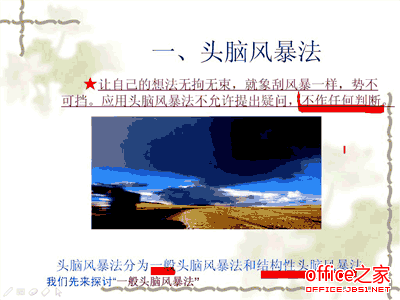
圖2 熒光筆的標注
墨跡的保留
如果在文檔播放過程中進行了圈點和批注,那么在退出播放模式時,WPS演示會提示是否保存剛才的墨跡注釋,如圖 3所示。
點擊“保留”按鈕,WPS演示將墨跡保存到WPS演示文件的幻燈頁面中;點擊“放棄”按鈕,墨跡將不被保存在演示文檔中。

適用范圍:適用于WPS Office 2005(751)以上版本 。






